برنامج OCR مجاني لماك
ولت الأيام التي اعتاد فيها الناس على نسخ الأحرف المطبوعة يدويًا. لجعل الأمور سهلة وسريعة ، تم تقديم برنامج خاص يسمى برنامج التعرف الضوئي على الأحرف (OCR) لتحويل الأحرف المطبوعة إلى أحرف رقمية. يمكن أن يساعدك برنامج OCR في البحث عن البرنامج وتحريره ومعالجته. لديك العديد من خيارات OCR التي تعمل مع MAC وغيرها. استفد من أحد برامج التعرف الضوئي على الحروف وتمتع بتحويل خالٍ من المتاعب للمستندات إلى برنامج قابل للتحرير. فيما يلي قائمة بأفضل 10 برنامج OCR مجاني لأجهزة MAC.
جزء 1
1 –DigitEye OCR
الخصائص والوظائف:
· هذهبرنامج OCR مجاني لأجهزة MACهو تطبيق خفيف الوزن.
يقوم بمسح المستند ضوئيًا بسهولة ويحوله إلى مستند قابل للتحرير.
· يتعرف بشكل جيد للغاية على تنسيقات الصور GIF و BMP.
الايجابيات:
· إنه مجاني تمامًا.
البرنامج يتميز بسهولة التصفح
وعود حزم مختلفة ، ويسمح لتحويل الوثائق الورقية إلى PDF ، DVI ، HTML ، نص وغيرها الكثير.
سلبيات:
· هذا البرنامج بطيء جدًا وعليك انتظار استجابة البرنامج.
· لا يكاد يتعرف على أي تنسيق آخر للصورة غير المذكور أعلاه.
· تحتاج إلى تحويل المستند أولاً حتى يعمل البرنامج.
مراجعة المستخدم / التعليقات:
1. ‘لم يعجبني كل شيء. واجهة المستخدم الرسومية سيئة للغاية. يسأل روتين التثبيت عن كلمة مرور المستخدم الفائق. أعتقد أنني تمكنت من حذفه بالكامل. ”http://digiteyeocr.en.softonic.com/mac
2. ‘مرحبًا ، على الأقل هو مفتوح المصدر ، لذلك ربما شخص ما لديه مهارات / صبر أكثر مما سأجعله يعمل.’ http://osx.iusethis.com/app/digiteyeocr
لقطة شاشة:
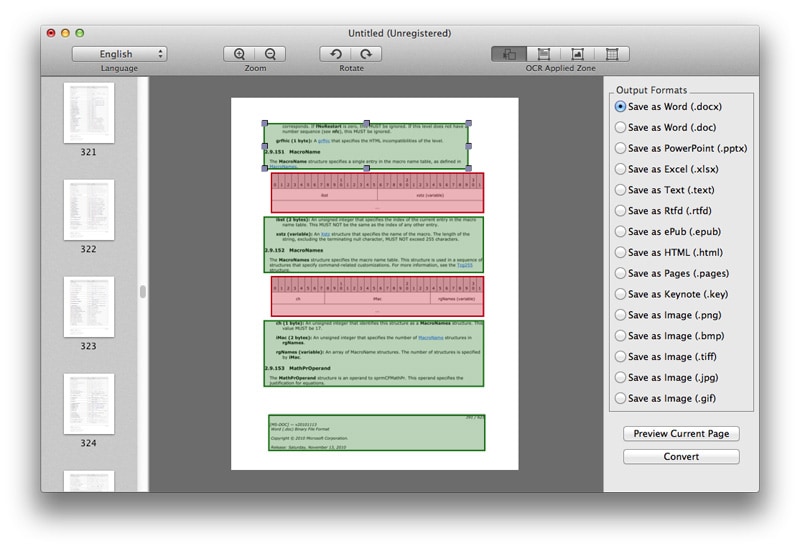
جزء 2
2 – Google OCR
الخصائص والوظائف:
· قام مُحرر مستندات Google بدمج OCR واستخدام محرك OCR الذي تستخدمه Google.
بمجرد تحميل الملف ، يمكنك الحصول على المستند النصي الجديد في محرر مستندات Google.
· إنه محول على الإنترنت الكل في واحد.
يسمح لك بتحميل وتحويل بمساعدة الهواتف المحمولة والكاميرات الرقمية.
الايجابيات:
· لا يوجد حد لعدد الصفحات التي يمكن تحميلها.
· إنه نظام التعرف الضوئي على الحروف مدمج
· إذا كان لديك حساب في Google ، فيمكنك الوصول بسهولة إلى هذا البرنامج.
سلبيات:
· هذهبرنامج OCR مجاني لنظام التشغيل Macلا يمكن المسح مباشرة من الماسح الخاص بك.
· تحتاج إلى مسحها ضوئيًا كصورة أو ملف PDF.
· يواجه أحيانًا صعوبة في فهم عناوين الويب.
مراجعة المستخدم / التعليق:
1. ‘تطبيق Google مجاني يحول المستندات الممسوحة ضوئيًا إلى نص في PDF’. http://www.yellowwebmonkey.com/how/blog/category/review-blogs-3
2. ‘يتمتع محرر مستندات Google الآن بإمكانيات التعرف الضوئي على الحروف عند تحميل ملف PDF. عندما تذهب لتحميل ملف ، فسوف يمنحك خيار تحويله إلى نص. ‘http://forums.macrumors.com/threads/whats-the-best-free-ocr-software-for-mac. 683060 /
3. ‘هذا! إنه مجاني ، إنه سهل ، و Google OCR جيد جدًا! اضطررت إلى ترجمة دليل التعليمات باللغة الألمانية ، وقد سمح لي G.Docs بتحميل ملف PDF وترجمته إلى نص ثم ترجمته إلى الإنجليزية! حلوة جدًا ، وفورية تقريبًا. بديل جيد جدًا لا يعرفه الكثير من الناس. ‘http://forums.macrumors.com/threads/whats-the-best-free-ocr-software-for-mac.683060/
لقطة شاشة:
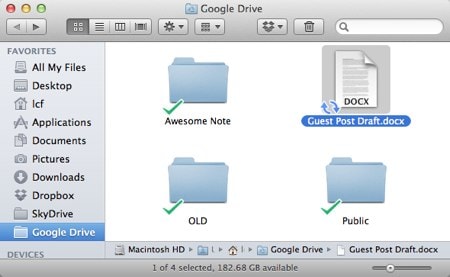
جزء 3
3 –iSkysoft PDF Converter
.
الخصائص والوظائف:
برنامج iSkysoft PDF Converterfor Mac يساعدك على تحويل ملفات PDF القياسية وحتى المشفرة إلى ملفات Excel و Word و HTML والصور والنصوص.
· واجهة جيدة جدا وسهلة الاستخدام.
· يدعم 17 لغة تشمل معظم اللغات الآسيوية والغربية.
الايجابيات:
· يوفر وقتك أثناء التحرير.
يدعم 200 ملف PDF دفعة واحدة وتغييره بنفس الشكل أو شكل مختلف.
يمكن تخصيص خيار التحويل بسهولة
سلبيات:
· يقدم نسخة تجريبية مجانية ، ولكن للاستفادة من خدمته الكاملة ، تحتاج إلى شراء البرنامج.
· في بعض الأحيان يصبح بطيئا.
مراجعة المستخدم / التعليق:
- ‘يمكنني الآن أخذ أي ملفات PDF ممسوحة ضوئيًا ، بما في ذلك فواتير العميل ، وما إلى ذلك ، وتصديرها إلى برنامج Excel ، حيث يمكنني معالجة البيانات بنقرة واحدة. شكرًا! ‘https://www.iskysoft.com/reviews/iskysoft-pdf-converter-pro-for-mac/
2. ‘لقد ساعدني حقًا في تحويل ملفات PDF الممسوحة ضوئيًا إلى جهاز الكمبيوتر الخاص بي. اعتقدت أنه سيكون إجراء طويل ودغدغة. ولكن بفضل iSkysoft PDF Converter Pro لنظام التشغيل Mac وبفضل الإرشادات الواردة في مقالتك ، كان من دواعي سروري. لقد استغرق هذا الوقت القصير. ‘https://www.iskysoft.com/reviews/iskysoft-pdf-converter-pro-for-mac/
3. ‘محول iSkysoft PDF سريع وبسيط ومريح’ https://www.iskysoft.com/reviews/iskysoft-pdf-converter-pro-for-mac/
لقطة شاشة:
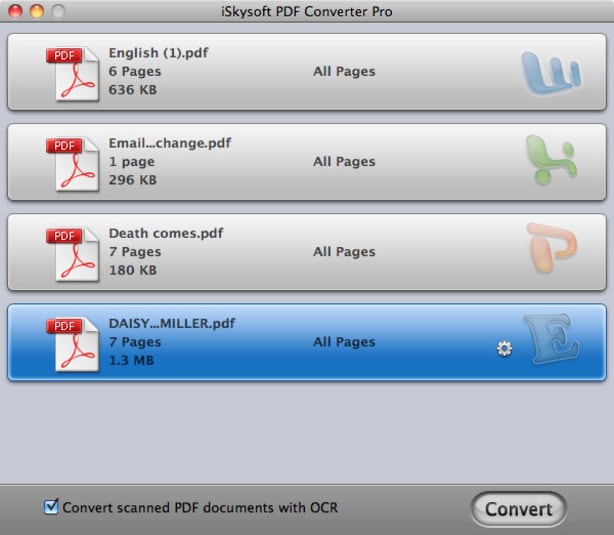
جزء 4
4 – الكتابة المسمارية المفتوحة OCR
الخصائص والوظائف:
· يحافظ برنامج OCR المجاني لنظام التشغيل Mac على بنية المستند الأصلي وتنسيقه.
· يمكنه التعرف على المستندات بأكثر من 20 لغة.
· البرنامج لديه القدرة على التعرف على أي نوع من الخطوط
الايجابيات:
· هذه برنامج OCR مجاني لنظام التشغيل Mac يحافظ على الاختلافات في التنسيق وحجم النص.
· يتعرف على النص بسرعة كبيرة.
· لديه القدرة على التعرف على النص الذي يتم إنتاجه بواسطة طابعات نقطية وفاكسات ذات جودة رديئة.
· التحقق من القاموس لزيادة دقة التعرف.
سلبيات:
· هذا التطبيق يفتقر إلى واجهة البولندية.
التثبيت يطرح مشاكل في بعض الأحيان.
مراجعة المستخدم / التعليق:
1. ‘لا يوجد تثبيت نظيف في Vista Business 64 بت ، ولا يوجد OCR مع ملفات PDF ، ولكن بالنسبة لملفات الصور الأخرى ، يمكن التعرف على النص بشكل جيد للغاية وإدراج فوري في مستند MS Word.’ http://alternativeto.net/software/cuneiform/ تعليقات/
2. ‘ A برنامج بسيط وفعال مصمم بشكل أساسي لمساعدتك في تحويل مستندات OCR إلى نموذج قابل للتحرير ، بحيث يمكنك استخدامه في عملك. ‘ http://www.softpedia.com/get/Office-tools/Other-Office-Tools/CuneiForm.shtml
لقطة شاشة:
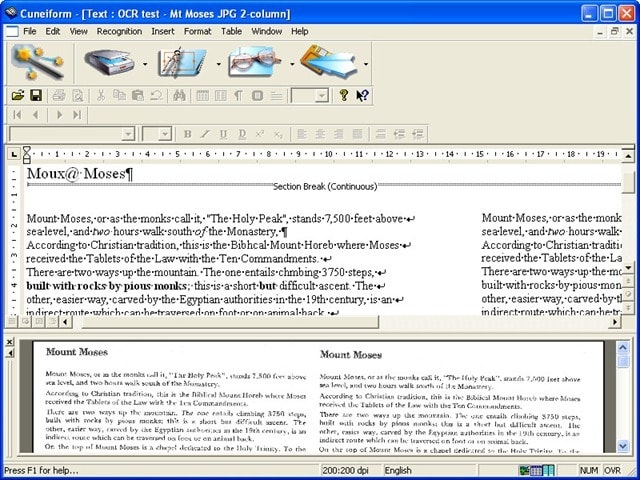
جزء 5
5 – PDF OCR X
الخصائص والوظائف:
·هذهبرنامج OCR مجاني لنظام التشغيل Macيستخدم تقنية OCR المتقدمة.
من المفيد التعامل مع ملفات PDF التي تم إنشاؤها بواسطة Scan-to-PDF في آلة تصوير المستندات أو الماسح الضوئي.
ويمكن تحويل ملفات PDF القابلة للبحث والنصوص القابلة للتحرير.
يحول ملفات متعددة دفعة واحدة.
الايجابيات:
يدعم كلا من ماك وويندوز.
· يدعم أكثر من 60 لغة تشمل الألمانية والصينية والفرنسية وبالتأكيد الإنجليزية.
يدعم JPEG و GIF و PNG و BMP وتقريباً جميع تنسيقات الصور كمدخلات.
سلبيات:
نسخة المجتمع مجانية ، لكنها محدودة للغاية.
· وعود بالاعتراف بجميع الأشكال ، لكنها تفشل أحيانًا في القيام بذلك.
مراجعة المستخدم / التعليق:
1. ‘تطبيق التعرف الضوئي على الحروف بسيط وسهل الاستخدام والذي أجده مفيدًا جدًا لاحتياجاتي ، ولكن به قيود …’ http://forums.macrumors.com/threads/whats-the-best-free-ocr-software-for -ماك 683060 /
2. ‘هذا تطبيق بسيط جدًا ومباشر. إذا كنت مستخدمًا منزليًا وتحتاج إلى تحويل بعض المستندات الصغيرة من حين لآخر ، فأنا أقول لا تضيع أموالك على شيء به المزيد من الميزات. إذا قمت بمسح نسخة ورقية من المستندات بصفحة واحدة في كل مرة إلى ملف PDF ، فلن يستغرق الأمر سوى بضع ثوانٍ لتحويل كل صفحة من النص وسحبها إلى صفحات مستمرة أو مستند Word. يستغرق المسح الضوئي وقتًا أطول بكثير من عملية التحويل والنسخ. من الواضح ، إذا كنت تبحث عن مسح ضوئي للكتب أو مستندات متعددة الصفحات بشكل منتظم ، فاستخدم تطبيقًا كامل الميزات – ولكن لا يوجد أي منها مجاني. ‘ . com / المواضيع / whats-the-best-free-ocr-software-for-mac.683060 /
لقطة شاشة:
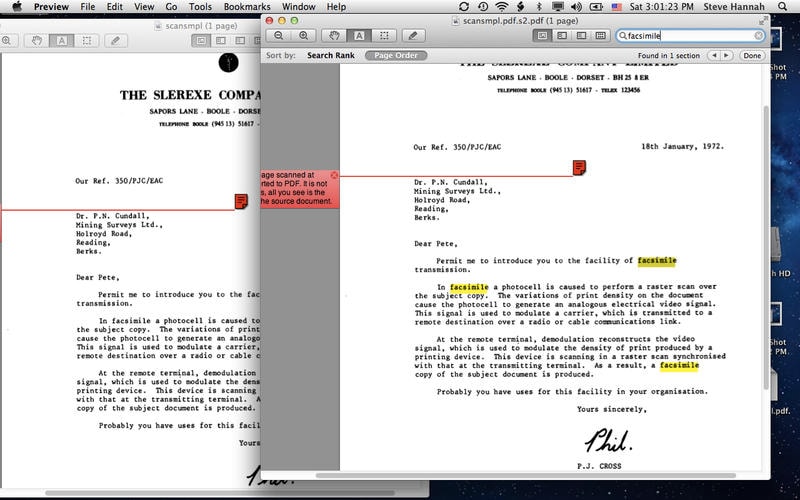
جزء 6
6 –Cisdem PDF Converter OCR
الخصائص والوظائف:
·هذهبرنامج OCR مجاني لنظام التشغيل Macيحول ملف PDF الأصلي وكذلك الممسوح ضوئيًا إلى نص و Word و ePub و HTML والمزيد.
· البرنامج قادر على تحويل مستندات الصور.
· قادر على تحويل النص على الصور إلى صيغة رقمية بصيغ مختلفة.
.
برو:
يدعم OCR 49 لغة.
· مفيد جدا للمستخدمين.
· يتم الاحتفاظ بالنصوص والرسومات والصور وما إلى ذلك في الشكل الأصلي.
· يمكن استخدامها بشكل مريح في الأعمال والمؤسسات والمنزل.
سلبيات:
· غير قادر على التعرف على اللغة تلقائيًا وتحتاج إلى تحديد اللغة يدويًا.
· يطرح مشكلة أثناء تحويل ملفات متعددة في وقت واحد.
· إنه ليس مجانيًا ، ولكنه يأتي بسعر رخيص جدًا.
مراجعة المستخدم / التعليق:
1.يمكنه تحويل ملفات pdf الممسوحة ضوئيًا في غضون دقائق ، مع وظيفة التعرف الضوئي على الحروف القوية! علاوة على ذلك ، فهو يدعم التعرف على اللغات متعددة اللغات! فقط ما أحتاجه! ‘http://cisdem-pdf-converter-ocr-mac.en.softonic.com/mac
2. ‘هذا هو المحول الوحيد الذي يحتفظ بجميع التخطيطات وفقًا للأصل ، وجميع المحولات الأخرى التي جربتها تفقد معلومات الرأس وينتهي الأمر بفقد صوري ، لقد فعل هذا التطبيق ما يعد به.’ http: //www.cisdem .com / pdf-converter-ocr-mac / reviews.html
3. ‘سهل وبسيط ويمكن تحويل الصور إلى نص. أتمنى أن يتمكن من تحويل ملفات متعددة في وقت واحد ، ولكن لا يزال تطبيقًا يعمل ‘. http://www.cisdem.com/pdf-converter-ocr-mac/reviews.html
لقطة شاشة:
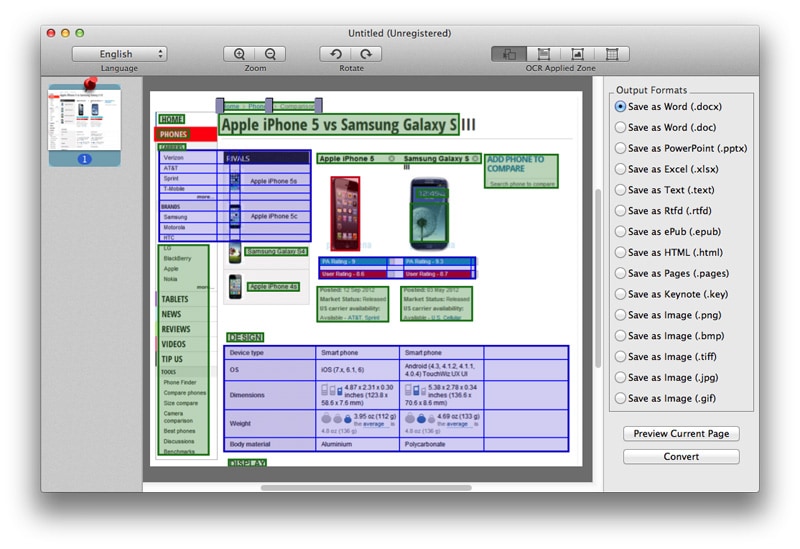
جزء 7
7. آبي فاين ريدر برو
الخصائص والوظائف:
· يحول OCR المستندات الورقية جنبًا إلى جنب مع النص الرقمي إلى ملفات قابلة للتحرير والبحث.
يمكنه تحرير المعلومات من المستندات الخاصة بك ومشاركتها ونسخها وأرشفتها لإعادة استخدامها.
· لديه القدرة على تنسيق المستندات بدقة.
· لديها دعم لغوي غير مسبوق لما يقرب من 171.
الايجابيات
• يوفر وقتك حيث لا حاجة إلى مزيد من إعادة التنسيق وإعادة الكتابة اليدوية
· من المعروف أن البرنامج يقدم موثوقية كاملة.
· يصدر البرنامج أيضًا إلى PDF.
سلبيات:
· توجد مشكلات في التنسيق.
· الواجهة أساسية للغاية.
· عملية قراءة بطيئة للغاية.
· ليست مجانية ولديها فقط نسخة تجريبية مجانية.
مراجعة المستخدم / التعليق:
1. ‘إنهم بحاجة إلى تحديث برنامج التثبيت الخاص بهم. أنا أقوم بتشغيل OS X 10.10.1 ولكن أداة التثبيت تخبرني أنني بحاجة إلى OS X 10.6 أو أحدث. لا يمكن مراجعته حتى يتم تثبيته / تشغيله ‘. http://abbyy-finereader.en.softonic.com/mac
2. ‘لن أعود إلى أي برنامج OCR آخر … لقد كنت أستخدمFineReader 12 وقبل ذلك FineReader 11. لقد جربت FineReader 12 ووجدت أن الدقة مذهلة للغاية. لدي القليل جدًا من التصحيحات ، إن وجدت ، لإدخالها على النص. أستخدم FineReader 12 لإعداد عروضي التقديمية وطباعتها باستخدام معالج النصوص الخاص بي. لا يهم عدد الصفحات التي أحتاج إلى تحويلها – يعالجها برنامج FineReader بسهولة ويمكنني إثباتها في البرنامج مباشرةً. لن أعود إلى أي برنامج OCR آخر. يلبي FineReader 12 جميع احتياجاتي. لست متأكدًا من كيفية تحسين Finder 12 في الإصدار التالي ، لكنني متأكد من أنه سيكون شيئًا مميزًا ‘. http://www.abbyy.com/testimonials/؟product = FineReader
لقطة شاشة:
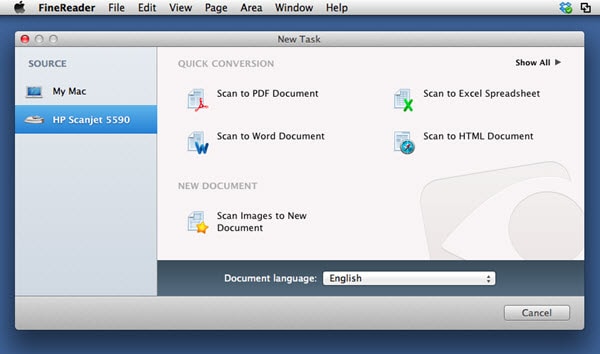
جزء 8
8. Readiris 15
الخصائص والوظائف:
· تعتبر من أقوى حزم OCR لنظام التشغيل Mac.
هذا OCR لنظام التشغيل Mac تحويل الصور والورق وملفات PDF إلى نص رقمي قابل للتحرير.
يمكنه إعادة إنشاء المستندات تلقائيًا.
· هو برنامج دقيق للحفاظ على التنسيق.
الايجابيات
· يحتوي على جميع الميزات المطلوبة لـ OCR.
· جودة ممتازة لشكل الحفظ.
· من السهل نشر المستندات على الويب.
سلبيات:
محملة بالعديد من الميزات التي بالكاد مطلوبة.
· دقة النص ليست جيدة.
النسخة التجريبية مجانية فقط.
مراجعة المستخدم / التعليق:
1. ‘يساعدني Readiris 15 في توفير الكثير من الوقت أثناء إعادة كتابة المستندات المستوردة من الماسح الضوئي الخاص بي.’ http://www.irisli_x_nk.com/c2-1301-189/Readiris-15-for-Mac-OCR-software.aspx
2. ‘يتيح لي Readiris 15 نسخ المستندات المهمة احتياطيًا في السحابة واستردادها بسهولة.’ http://www.irisli_x_nk.com/c2-1301-189/Readiris-15-for-Mac-OCR-software.aspx
لقطة شاشة:
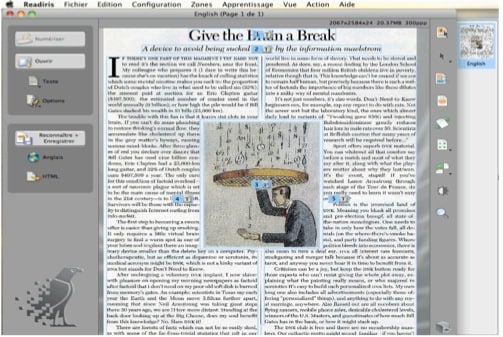
جزء 9
9. OCRKit
الخصائص والوظائف:
· إنه برنامج OCR قوي وخفيف.
· إنه موثوق للغاية ويوفر جميع الأدوات المطلوبة لتحويل الصور ووثائق PDF إلى ملفات نصية قابلة للبحث ، HTML ، RTF ، إلخ.
يمكنه التعامل مع مستندات PDF التي يتم استلامها عبر البريد الإلكتروني أو تطبيقات DTP بسهولة.
الايجابيات
· يحسن كفاءة عملك عن طريق التبسيط.
· يقدم ميزة تدوير الصفحة تلقائيًا وبالتالي تحديد الاتجاه.
يدعم لغات مختلفة.
سلبيات:
· قلة قليلة من مستخدمي مستندات Google على دراية بالبرنامج.
· التعرف على المستندات الموجهة بشكل صحيح. لذا قبل استخدام الأداة البرمجية ، تأكد من تدويرها في الاتجاه الصحيح.
الحجم الأقصى للصور هو 2 ميغا بايت
يستغرق المزيد من الوقت ليتم تحميله في محرك الأقراص.
مراجعة المستخدم / التعليق:
1. ‘هذا برنامج رائع وقد وفر حقًا عقلي في منتصف مسألة قانونية صعبة مع آلاف الصفحات من المستندات بتنسيق pdf الممسوح ضوئيًا ، ولا يمكن البحث فيه تمامًا. قام هذا البرنامج بمسح المستندات ضوئيًا بسرعة وبدقة وسمح لي بالحصول على المعلومات المهمة التي أحتاجها لتقديم حالتي. بدا أفضل بكثير من Acrobat Pro ، الذي يصعب استخدام وظيفة التعرف الضوئي على الحروف الخاصة به ولم يعمل على الإطلاق بالنسبة لي. شكرًا للأشخاص الطيبين الذين أنشأوا هذا التطبيق – أنا ممتن جدًا لكم ‘. http://mac.softpedia.com/get/Utilities/OCRKit.shtml
لقطة شاشة:
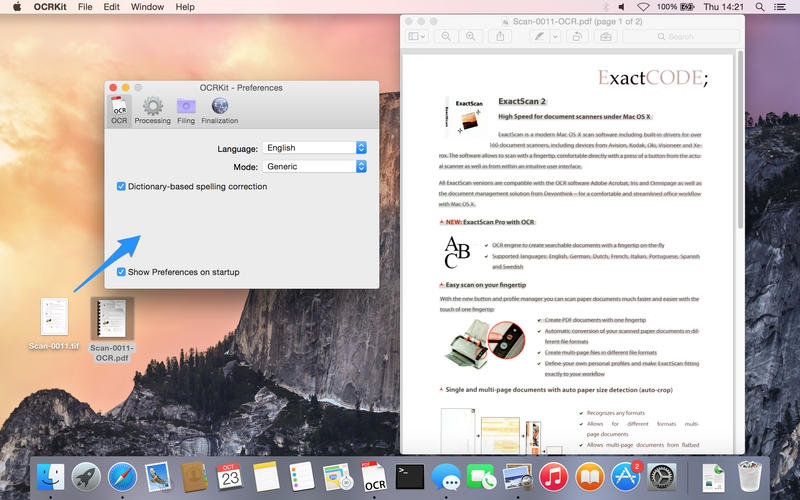
جزء 10
10. Wondershare PDF
الخصائص والوظائف:
يعد OCR المجاني لنظام التشغيل Mac حلاً شاملاً لمهام PDF المختلفة.
يمكن تحرير وحذف وإضافة ملفات PDF.
· لديه القدرة على التعليق التوضيحي باستخدام الأدوات اليدوية.
الايجابيات
الأفضل لإدارة احتياجات الأعمال الصغيرة والفردية كما يمكن تحويل PDF إلى تنسيقات مكتبية.
· فهو حر في استخدامها.
· يمكنك تأمين برنامجك بكلمة مرور.
سلبيات:
· يحتاج إلى ملحق OCR إضافي لغرض المسح.
· يتعثر أحيانًا أثناء التعامل مع المستندات الطويلة.
· في بعض الأحيان يكون بطيئا.
مراجعة المستخدم / التعليق:
1. ‘جودة التحويل مذهلة بكل بساطة. لقد جربت بعض البرامج الأخرى ولم أجد أي شيء أفضل من برنامجك! ‘
2. ‘هذا أصدقائي برنامج رائع. إنه يحولها إلى ما تريده بالضبط. لا يوجد فرق في الشكل أو الأسلوب أو أي شيء ، فهو متطابق ‘
لقطة شاشة:
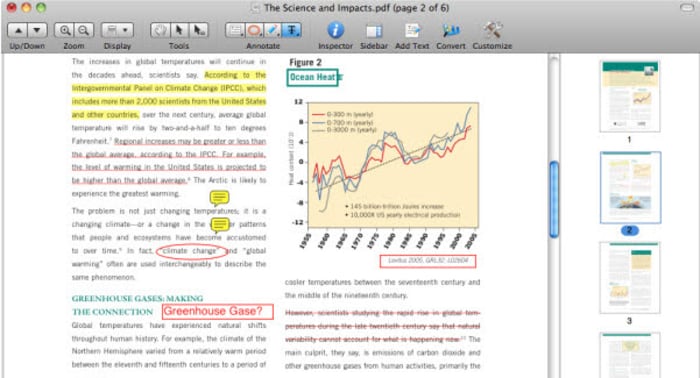
برنامج OCR مجاني لأجهزة MAC
أحدث المقالات